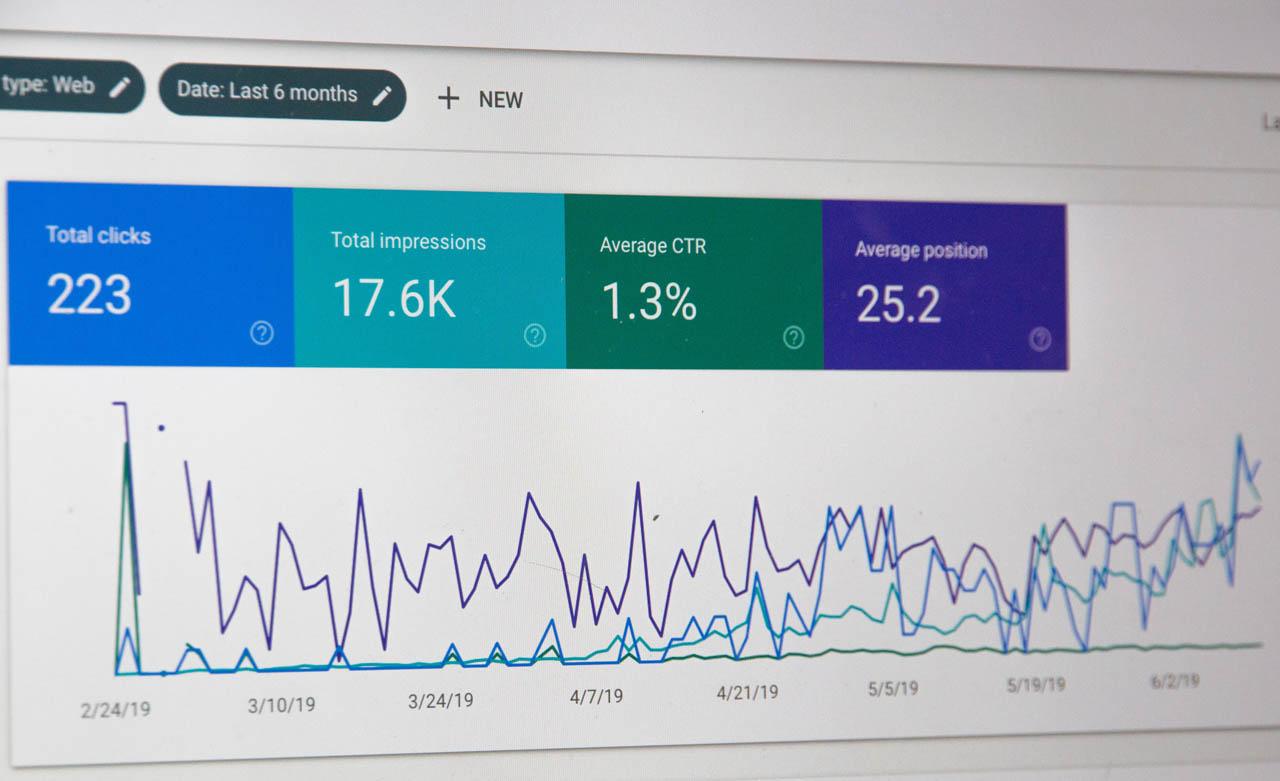內容目錄
Toggle當你完成WordPress架站之後,接著就是到WordPress後台設定基本6個項目,先做好這些後台設定,日後網站內容越來越多,就不用煩惱還要調整。
如果你是還沒安裝WordPress可以參考下方文章,帶你快速架出WordPress網站
WordPress後台設定
進入WordPress後台,首先我們找到在「設定」的這個選項中,會看到6個項目
- 一般
- 寫作
- 閱讀
- 討論
- 媒體
- 永久網址
- 隱私權
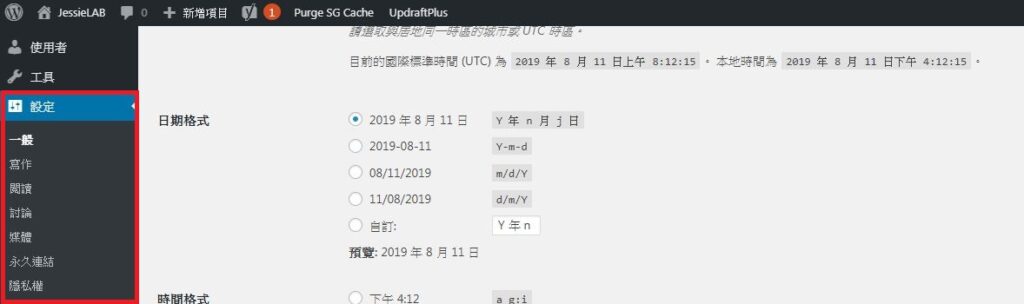
那我們一一看看需要設定的內容有哪些,每個設定完成之後,就要先按下最下方的儲存設定,才代表完成喔。
1.一般設定
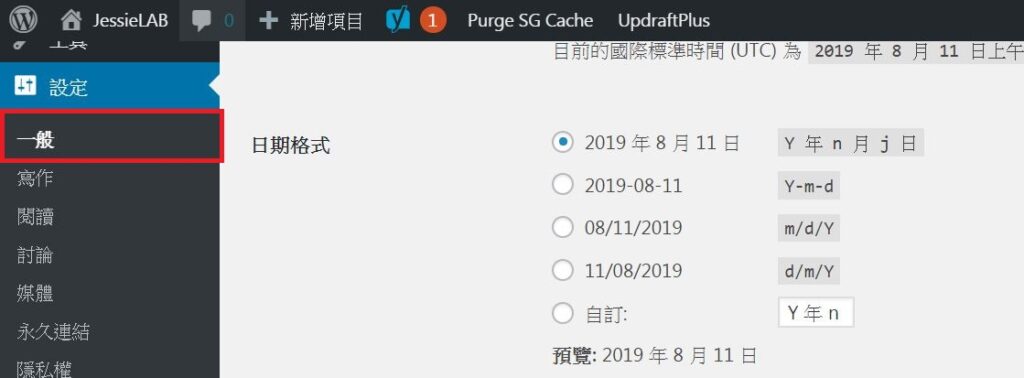
在這個選項中我們要做的事有以下這些:
- 網站標題:你的網站名稱,系統會自動預設不用動
- 網站說明:簡單設定你的網站主要內容是什麼
- WordPress 位址 (網址) :你的網站網址,系統會自動預設不用動
- 網站位址 (網址) :你的網站網址,系統會自動預設不用動
- 電子郵件地址:你主要接收網站訊息的網址
- 網站介面語言:根據你的語言選擇,我選擇「繁體中文」
- 時區:依據你的所在地,我選擇「UTC+8」
- 日期格式:根據你的習慣,沒有限制
- 時間格式:根據你的習慣,沒有限制
整個設定就如下方圖示
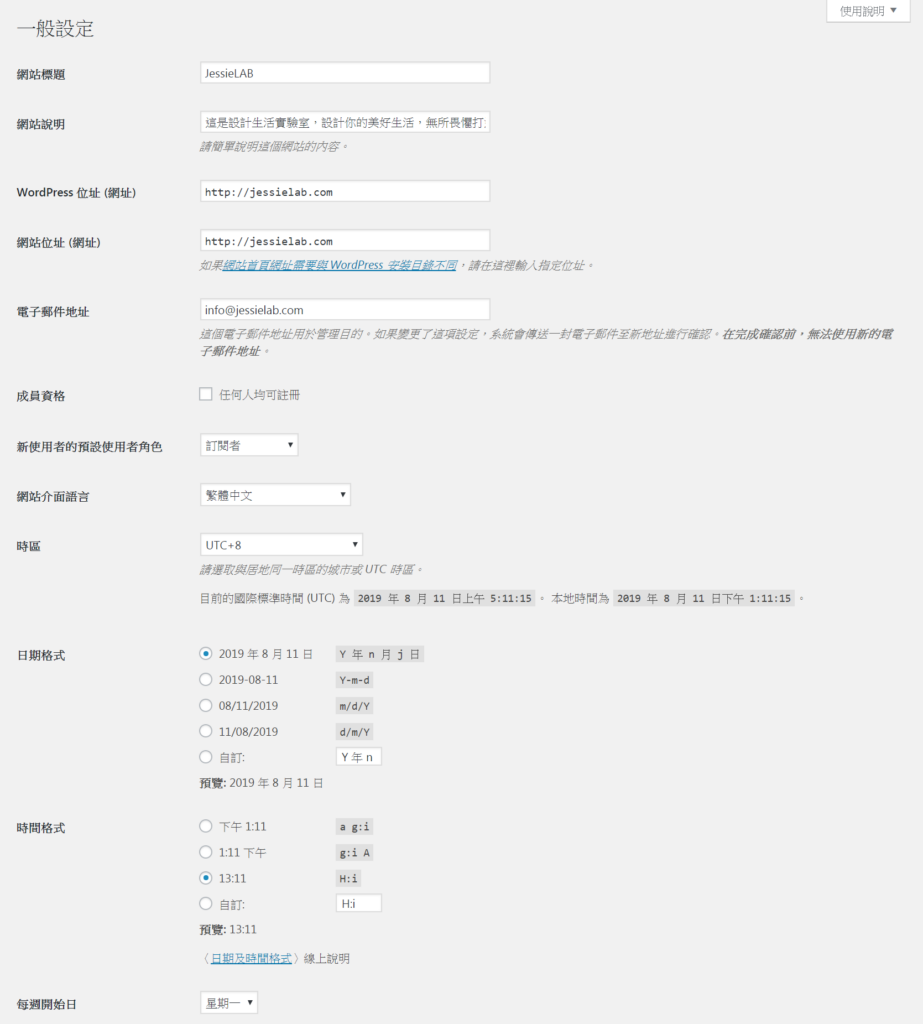
2.寫作設定
寫作設定,我們都是使用WordPress後台本身的預設,所以只要進去確認一下文章分類和文章格式。
- 預設文章分類:撰寫文章時的預設分類,這邊先選擇「未分類」,之後有新增分類再回來修改就好
- 預設文章格式:主要出現在撰寫文章時的文章格時,選用預設的「標準」

3.閱讀設定
在閱讀設定中主要分成兩個部分,進入網站之後的首頁顯示內容以及每個頁面顯示的文章數量
網站首頁顯示內容
主要分成兩個「最新文章」和「靜態頁面」
- 最新文章:是指首頁以最新文章來呈現
- 靜態頁面:指定你想要的頁面在首頁
在一開始如果你還沒有設定頁面,那你就沒有東西可以選取,可以先使用最新文章,一旦你設定好頁面再回來這邊挑選。
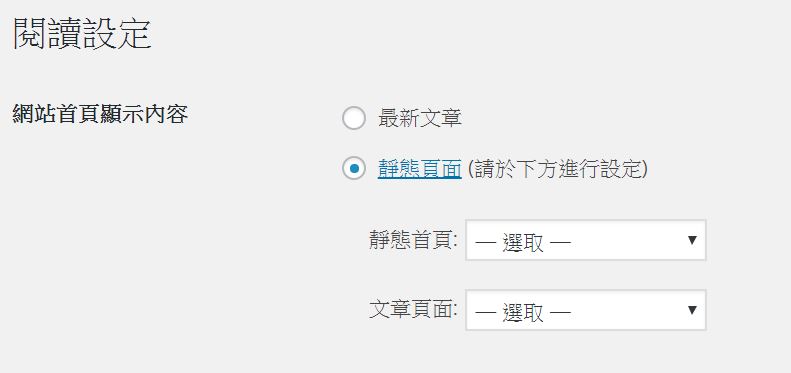
- 網站文章頁面每頁文章顯示數量:每頁顯示6篇或8篇,依據自己需求喜好設定
- 資訊提供中的文章顯示方式:選擇「內容摘要」,因為在畫面中不需要出現全部的文章內容
- 搜尋引擎可見度:這非常重要,一定不能勾選
這個勾選之後,就是跟Google說不要索引我的網站,你架設網站就是要出現在搜尋結果中,勾起來就是讓人找不到這個網站。雖然文字上顯示是否索引取決於搜尋引擎,但如果是新網站,被排除的機率非常高。
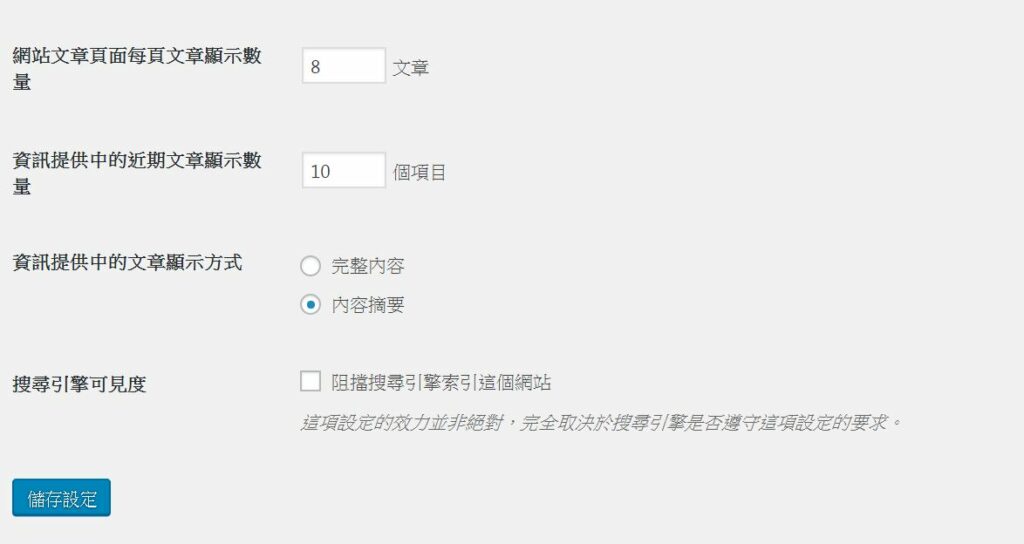
4.討論設定
討論設定就是你文章當中對於留言的設定管理,包含了下列也都使用預設即可
- 預設文章設定
- 其他留言設定
- 電子郵件通知時機
- 留言顯示於網站前端的條件
唯一需留意的是「留言顯示於網站前端的條件」這邊我們把留言者必須曾發佈留言且留言已通過審核勾掉,然後保留「留言必須由相關站務人員手動核准」的勾,這表示所有人都可以留言,留言後須經過你的審核才會出現在前台。
因為網路上有帶多人喜歡在你的留言區亂撒垃圾留言,因此建議一定要勾選審核再出現,不然很容易看的到一整排各國語言、各種留言。
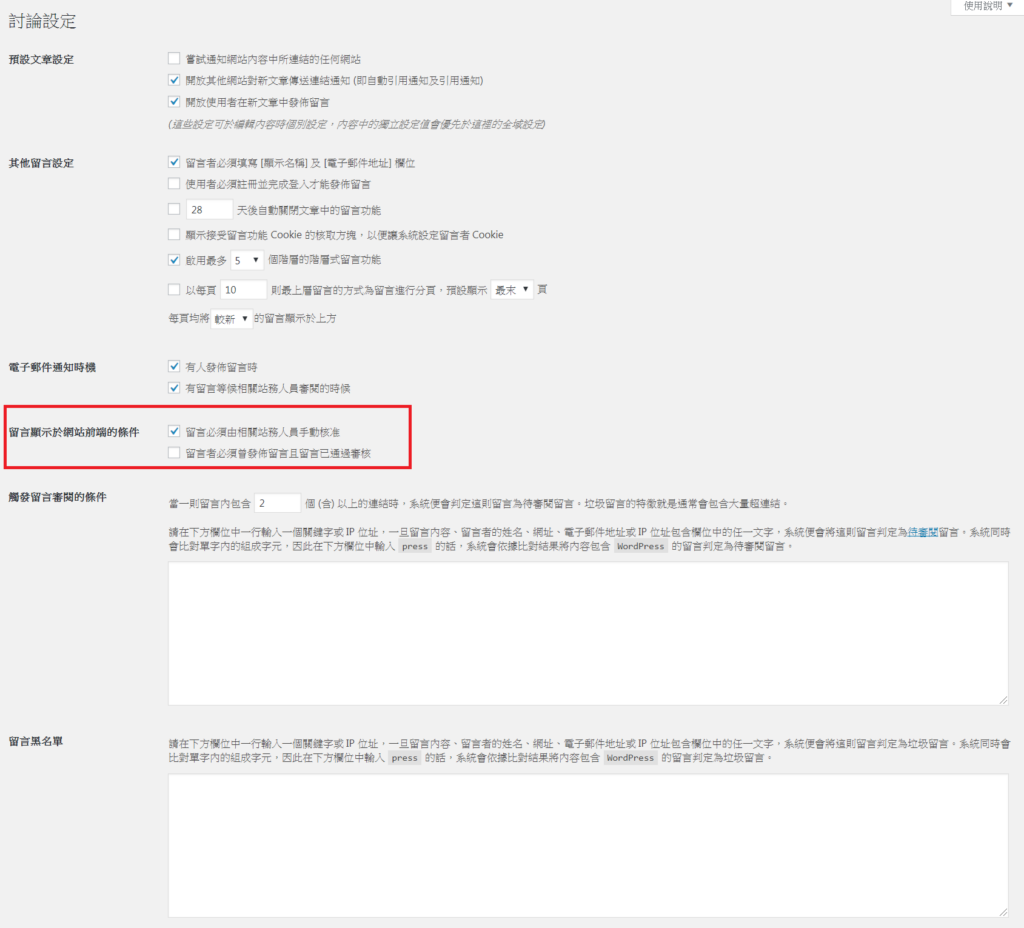
5.媒體設定
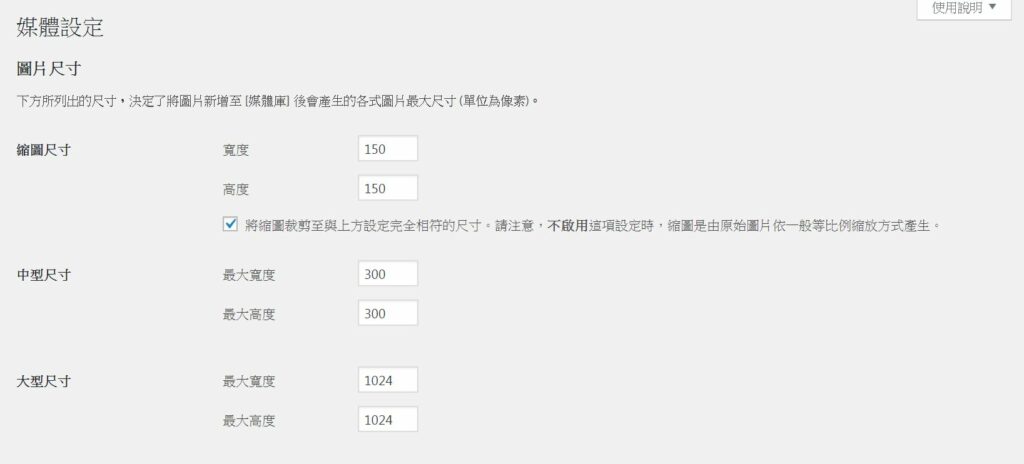
6.永久連結設定
永久連結設定也要注意,這邊主要是針對你網站內每篇文章的預設網址模式,盡量不要挑選有日期的,假設有些文章屬於長青款,如果網址設定了有日期,那過了一兩年回頭看,就會給人一種內容過時感。
而網址上線之後,也都不建議做更動,因為只要有所更動就會導致SEO流量跑掉,非常可惜。
因此最好的方式,就是挑選「文章名稱」作為永久連結的設定,不僅名稱看不出日期,也能讓人從網址中一眼就看出文章重點。
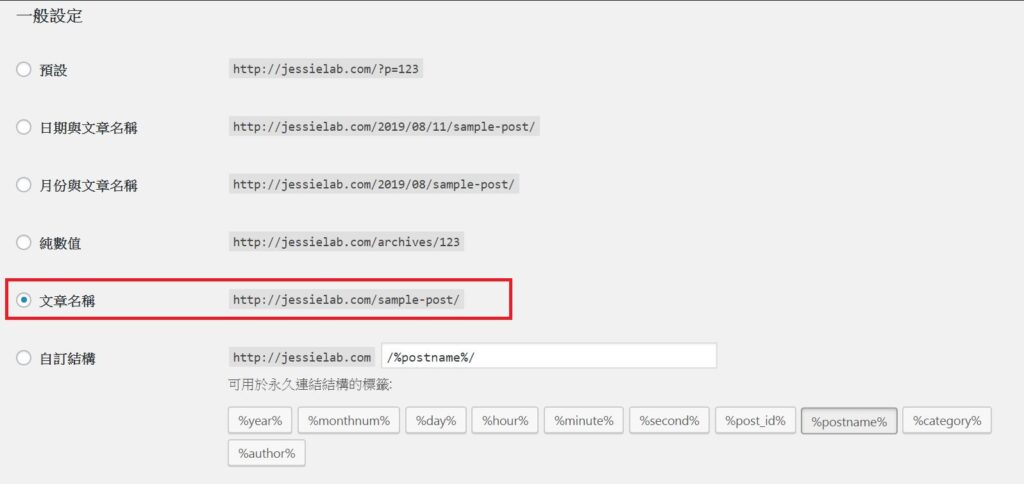
7.隱私權設定
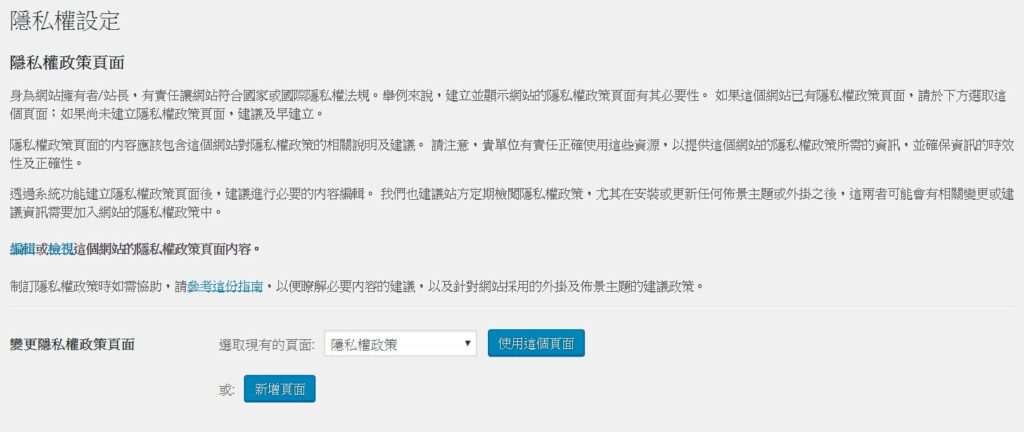
結語
以上就完成 WordPress後台一開始要做的「基本設定」,除了這最基本的設定之外,接下來還有頁面、佈景主體、外掛安裝等許多內容,WordPress架站的樂趣就在於它的變化性與彈性多,跟著一步一步做,很快你的網站就越來越豐富。